
Bilgisayarların güçlü domuzlar olması gerekmez, ancak çoğu zaman öyledir. Oyun odaklı ayrılmış grafik donanımına sahip yüksek güçlü masaüstü bilgisayarlar enerjiye en çok ihtiyaç duyanlardır, ancak eski bilgisayarlar genellikle modern bilgisayarlardan daha az enerji verimlidir.
Eski bir PC'yi bir medya merkezi PC'si veya ev sunucusu olarak yeniden kullanmak istiyorsanız, bu özellikle endişe vericidir. Bölgenizdeki elektriğin fiyatına bağlı olarak, modern, düşük güç kullanımlı donanım satın alarak ve bu eski donanımı kullanımdan kaldırarak aslında paradan tasarruf edebilirsiniz.
Güç Tasarrufu Yapan Tweaks
Mevcut bilgisayarınızın daha az güç kullanmasını sağlamak için kullanabileceğiniz çeşitli güç tasarrufu ipuçları vardır:
İLİŞKİLİ: Ekran Koruyucular Neden Artık Gerekmiyor?
Ekran Koruyucuları Kullanmayın; Sadece Ekranınızı Kapatın : Ekran koruyucular artık yardımcı olmuyor . Bilgisayarınızın bir ekran koruyucu oynatmaya başlamasını ve monitörünü açık tutmasını sağlamak yerine, kullanmadığınız zamanlarda monitörü otomatik olarak bekleme moduna almasını sağlayın. Yine de fare imlecini 0r klavyeye dokunarak hareket ettirebilir ve hemen masaüstüne dönebilirsiniz, ancak ekran bu durumda neredeyse hiç güç kullanmaz.
Windows'a ekranı olabildiğince birkaç dakika içinde kapatmasını söylemek de yardımcı olacaktır. Bilgisayarınızdan birkaç dakika uzaklaşırsanız, ekran otomatik olarak kapanacaktır. Ekranı odanız için uygun bir parlaklık seviyesine ayarlayın - olması gerekenden daha parlaksa gerekenden daha fazla güç kullanıyor demektir.
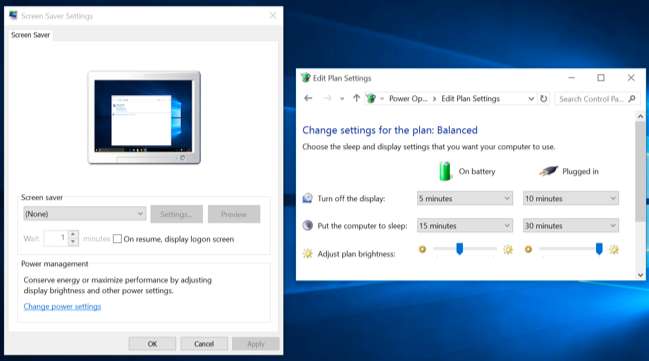
İLİŞKİLİ: Dizüstü Bilgisayarınızı Kapatmalı, Uyutmalı veya Hazırda Bekletmeli mi?
Uyku ve Hazırda Bekletme'yi kullanın : Bilgisayarınızı her zaman açık bırakmamalısınız. Ancak, uzaklaştığınızda kapatıp yeniden açmanız ve tekrar kullanmanız gerektiğinde uygulamalarınızı yeniden başlatmanız gerekmez. Bunun yerine, sadece bilgisayarınızı uyku veya hazırda bekletme kullanmadığınız zaman. Bilgisayarınızı Başlat menüsünden kapatmak yerine uyku veya hazırda bekletme moduna alabilir ya da kullanmadığınızda bilgisayarınıza otomatik olarak uyku moduna geçmesini söyleyebilirsiniz. Uyku modunda, bilgisayarınız neredeyse hiç güç kullanmaz ve bir veya iki saniye içinde tüm açık programlarınızla masaüstünüze dönebilir. Hazırda bekletme modunda, bilgisayarınız kesinlikle güç kullanmaz, ancak masaüstüne geri dönmesi biraz daha uzun sürer. Her iki durumda da, işinizin hiçbirini kaybetmezsiniz ve bilgisayarınızı açık bırakmak zorunda kalmazsınız.
İndirme gibi uzun süren bir görevi gerçekleştirmek için bilgisayarınızı açık bırakma alışkanlığınız varsa, bunu akıllıca yönetebilen bir yazılım kullanın. Örneğin, BitTorrent istemcileri ve diğer dosya indirme uygulamalarında, indirme işlemi tamamlandıktan sonra bilgisayarınızı otomatik olarak askıya almak veya hazırda bekletmek için tıklayabileceğiniz bir düğme bulunur.
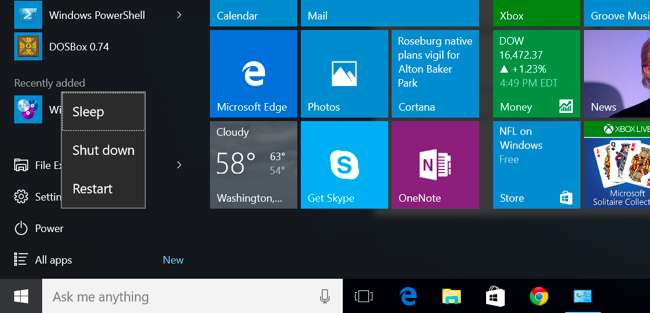
İLİŞKİLİ: Tam Zamanı: Neden Hemen Şimdi SSD'ye Yükseltmeniz Gerekiyor?
SSD'ye yükseltin : Bilgisayarınız hala daha eski bir mekanik sabit sürücü kullanıyorsa, bu sürücü hem daha yavaştır hem de modern, daha hızlı bir katı hal sürücüden çok daha fazla güç kullanır. Düşünmek bilgisayarınızı katı hal sürücüsüne yükseltme güç kullanımını azaltmak ve genel sistem performansını önemli ölçüde artırmak.

İLİŞKİLİ: Windows Dizüstü Bilgisayarınızın Pil Ömrü Nasıl Artırılır
Diğer İpuçları : Tüm standart bir dizüstü bilgisayarın pil ömrünü artırmaya yönelik ipuçları burada da başvurun. Ancak, bir dizüstü bilgisayarın pil ömrünü uzatmak için yapacağınız gibi, tipik olarak bir masaüstü bilgisayarda tüm bu ayarları mikro yönetmek istemezsiniz.
Windows zaten bunu kendi başına yapıyor, işlemcinizi boştayken mümkün olan en düşük hızda tutmak için otomatik olarak yavaşlatıyor ve bilgisayarınızın sabit disklerinin boşta bekletilmesi de dahil olmak üzere diğer güç tasarrufu ayarlamaları yapıyor. Güç planınızı ve güç tasarrufu ayarlarınızı Windows'taki Güç Seçenekleri denetim masasından değiştirebilirsiniz.
Çok fazla kullanmadığınız çevre birimlerini de çıkarabilirsiniz - örneğin, fişe takılı bir yazıcınız varsa ancak nadiren kullanıyorsanız, kullanmanız gerekene kadar fişini çekin ve kapalı bırakın.
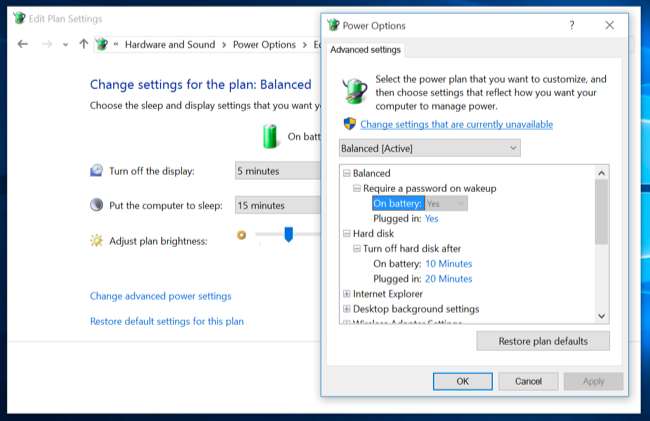
Düşük Güç Kullanımına Sahip Donanım Satın Alın
Gerçekten hiçbir yolu yok. Gerçekten düşük güç tüketimli bir masaüstü bilgisayar istiyorsanız - belki de onu hafif bir masaüstü bilgisayar, ev sunucusu veya medya merkezi sistemi olarak kullanmak istiyorsanız - düşük güç kullanımlı bir donanım aramak isteyeceksiniz. Modern donanımların çoğu, yüksek kaliteli grafik donanımı haricinde, neyse ki daha güç verimli hale geldi. Modern CPU'lar boşta iken kendilerini kısabilir ve daha az güç kullanabilir, katı hal sürücüler, dönen plakalı manyetik sürücülerden daha fazla enerji verimlidir, vb.
Bunu yapıyorsanız, yüksek kaliteli, yüksek güçlü donanımlardan kaçının. NVIDIA veya AMD'den kesinlikle enerji tüketen yüksek kaliteli bir grafik kartı istemezsiniz. Yerleşik, entegre grafikler gitmenin yoludur ve önemli ölçüde güç tasarrufu sağlayacaktır. Zorlayıcı bir şey yapmasanız bile, bu özel grafik kartları genellikle boşta kaldığında, entegre grafiklerin kullanacağından çok daha fazla güç kullanır.
Küçük bir kutuya sığan bir bilgisayar ve hatta avucunuzun içine sığan bir HDMI çubuklu bilgisayar gibi muhtemelen küçük form faktörlerinde gelecek olan "düşük vatlı" ve "düşük güçlü" bileşenleri veya önceden oluşturulmuş PC'leri arayın. .

İLİŞKİLİ: Enerji Kullanımınızı Ölçmek İçin Nasıl Yapılır Geek Kılavuzu
Mevcut donanımınızın ne kadar güç kullandığını merak ediyorsanız şunları yapabilirsiniz: Kill-a-Watt gibi bir enerji izleme cihazı edinin ve mevcut donanımınızın ne kadar güç kullandığını kontrol etmek ve bunu yeni donanımın ne kadar güç kullanacağıyla karşılaştırmak için kullanın. Bölgenizdeki elektrik maliyetini kontrol edin ve geçiş yaparak ne kadar tasarruf edebileceğinizi görün.

Hatta belki Raspberry Pi düşünün hafif bir medya merkezine veya sunucusuna güç sağlamak için. Bu ARM tabanlı sistemler o kadar güçlü değildir, ancak ucuzdurlar, özelleştirilebilirler ve çok az miktarda güç kullanırlar.
Resim Kredisi: Brandan Wood Flickr'da , Flickr'da Simon Wullhorst , Flickr'da Intel Free Press







